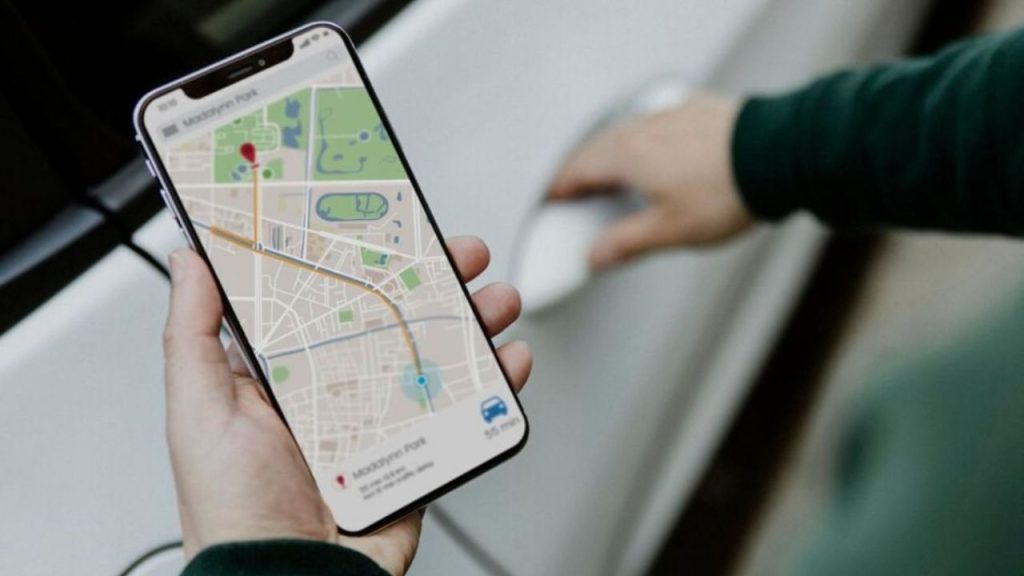En un mundo donde la tecnología se entrelaza profundamente con nuestra vida cotidiana, Google Maps se ha convertido en una herramienta indispensable para millones de personas. Ya sea para planificar rutas, explorar nuevos lugares o incluso recordar dónde estacionaste tu carro, esta aplicación ofrece funciones que van más allá de la simple navegación, haciendo que las y los usarios la usen cada vez más en su día a día.
Y entre las funciones más nuevas de esta aplicación destaca la cronología, una característica que registra los lugares que visitas, el tiempo que pasas en ellos y las rutas que sigues; esta herramienta crea un registro detallado de los lugares que visitas usando datos como las fechas y horas de las visitas, las rutas que tomaste y hasta los lugares específicos en donde te detuviste. Eso significa que Google necesita activar el historial de ubicaciones en tu cuenta y tener acceso constante a los servicios de ubicación de tu dispositivo.
Si bien la cronología puede ser útil para recordar un restaurante que visitaste o para revisar tus actividades durante un viaje, no todos los usuarios se sienten cómodos con esta función, pues hay personas que sienten esto como una invasión de la privacidad. La buena noticia es que desactivar la cronología en tu celular es más sencillo de lo que piensas.
¿Cómo desactivar la cronología de Google Maps? PASO A PASO
Aunque Google asegura que esta información es privada y solo está disponible para el propietario de la cuenta, muchas personas sienten que el nivel de detalle recopilado puede ser excesivo. Si eres de los que prefieren mantener su privacidad intacta, desactivar la cronología es una excelente opción y aquí te comparto los pasos para desactivar la cronología en tu celular y lo mejor es que no necesitas ser un experto para lograrlo.
Esta función puede ser útil si necesitas recordar un viaje o si quieres hacer un seguimiento de tus hábitos.
Fotografía: Freepik.
Abre la aplicación de Google Maps y asegúrate de tener la última versión de la aplicación instalada, ya que los pasos pueden variar ligeramente dependiendo de la versión.
En la esquina superior derecha de la pantalla, verás el ícono de tu perfil o la inicial de tu cuenta de Google. Toca este ícono para desplegar el menú.
En el menú desplegable, selecciona la opción “Tus datos en Maps”, esta sección te muestra cómo se utiliza tu información dentro de la aplicación.
Busca la opción “Historial de ubicaciones” y toca en “Administrar configuración del historial de ubicaciones”. Serás redirigido a la configuración de tu cuenta de Google.
En esta pantalla, verás un interruptor que indica si el historial de ubicaciones está activado o desactivado. Si está activado, simplemente desliza el interruptor hacia la posición de apagado.
Google te mostrará un mensaje explicando las consecuencias de desactivar el historial de ubicaciones. Lee esta información y confirma tu elección.
Una vez desactivado el historial de ubicaciones, vuelve a Google Maps y asegúrate de que la cronología no esté recopilando nuevos datos. Puedes verificarlo en la sección “Tu cronología”, accesible desde el menú principal de la aplicación.
¿Qué sucede cuando desactivas la cronología de Google Maps?
Cuando desactivas el historial de ubicaciones, Google Maps deja de registrar automáticamente los lugares que visitas; sin embargo, es importante tener en cuenta que los datos anteriores no se eliminan automáticamente, por lo que si deseas borrar el historial ya registrado, puedes hacerlo manualmente desde la sección “Tu cronología”. De la misma forma, algunas funciones podrían verse afectadas, por ejemplo, Google Maps no podrá ofrecerte recomendaciones basadas en tus visitas previas ni ayudarte a recordar lugares que hayas visitado.
La cronología de Google Maps es un ejemplo claro de cómo la tecnología puede ser útil y, al mismo tiempo, generar inquietudes sobre la privacidad.
Fotografía: Freepik.
La cronología de Google Maps es un ejemplo claro de cómo la tecnología puede ser útil y, al mismo tiempo, generar inquietudes sobre la privacidad, pues si bien desactivar esta función puede ofrecer mayor tranquilidad, también es importante considerar cómo afecta la experiencia de usuario. Por otra parte, si aún te preocupan tus datos personales, tu cuenta de Google cuenta con otras medidas que puedes tomar para proteger tu privacidad mientras usas Maps:
Revisa los permisos de la aplicación: asegúrate de que Google Maps solo tenga acceso a tu ubicación cuando estés usando la aplicación, esto se puede configurar desde los ajustes de tu dispositivo móvil, en la sección de permisos de aplicaciones.
Borra tu historial de ubicaciones automáticamente: si prefieres mantener el historial activado pero no quieres que se almacene indefinidamente, puedes configurar Google para que borre automáticamente los datos después de un periodo de tiempo específico (por ejemplo, 3 o 18 meses).
Usa el modo incógnito: Google Maps ofrece un modo incógnito que te permite usar la aplicación sin que se registre tu actividad. Para activarlo, toca tu foto de perfil en la aplicación y selecciona “Activar el modo incógnito”.
Desactiva el uso compartido de ubicación: si has activado el uso compartido de ubicación con amigos o familiares, revisa esta configuración regularmente para asegurarte de que solo las personas de confianza puedan ver tu ubicación.
Configurar Google Maps para que respete tus preferencias de privacidad sin perder por completo las funciones que necesitas es posible con un poco de atención a los detalles.
Fotografía: Freepik.
En un entorno digital cada vez más interconectado, proteger nuestra privacidad es más importante que nunca y desactivar la cronología en Google Maps es un paso sencillo pero efectivo para mantener el control sobre tus datos personales. Y es que Google Maps seguirá siendo una aplicación imprescindible para la mayoría de las y los usuarios, pero cada persona tiene el derecho de decidir qué tanto desea compartir con ella.�
Sigue leyendo:
¿Cómo agregar contactos desde WhatsApp Web? Así lo puedes hacer fácilmente
Spider-Man, Spider-Punk y Spider-Man Noir llegan a Fortnite y así puedes coseguirlos en el famoso Battle Royale